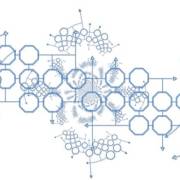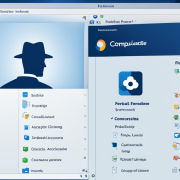Das ‚ls‘ command in Linux: Eine Einführung
Der Linux ls-Befehl ist ein nützliches Werkzeug, mit dem Sie den Inhalt von Verzeichnissen und Ordnern anzeigen können. Egal ob Sie den Überblick über den Inhalt eines bestimmten Verzeichnisses behalten oder nach bestimmten Dateien suchen möchten, der ls-Befehl bietet Ihnen eine einfache und effiziente Möglichkeit, dies zu tun. In diesem Artikel werden wir Ihnen eine Einführung in den Linux ls-Befehl geben und seine grundlegende Verwendung erläutern.
Das Wichtigste:
- Der Linux ls-Befehl ermöglicht es Ihnen, den Inhalt von Verzeichnissen und Ordnern anzuzeigen.
- Mit verschiedenen Befehlszeilenoptionen können Sie die Ausgabe des ls-Befehls anpassen und Ihre Dateien effizienter verwalten.
- Der ls-Befehl ist ein unverzichtbares Werkzeug für Linux-Nutzer und kann Ihnen helfen, Dateien und Verzeichnisse schnell zu finden und zu organisieren.
Was ist der Linux-ls-Befehl?
Der Linux ls-Befehl ist einer der am häufigsten verwendeten Befehle und dient dazu, den Inhalt von Verzeichnissen und Ordnern anzuzeigen. Mit diesem Befehl können Sie schnell und einfach herausfinden, welche Dateien und Unterordner sich in einem bestimmten Verzeichnis befinden. Der ls-Befehl ist in den meisten Linux-Distributionen standardmäßig verfügbar und kann über die Kommandozeile aufgerufen werden. Er bietet verschiedene Optionen, mit denen Sie die Ausgabe anpassen und spezifische Informationen abrufen können.
Was ist der Linux-ls-Befehl?
Der Linux ls-Befehl ist ein leistungsstarkes Werkzeug, das Ihnen ermöglicht, den Inhalt von Verzeichnissen und Ordnern anzuzeigen. Es zeigt Ihnen alle Dateien und Unterordner in einem Verzeichnis an, standardmäßig in alphabetischer Reihenfolge. Durch die Verwendung verschiedener Optionen können Sie die Ausgabe personalisieren und spezifische Informationen abrufen, wie z.B. Dateigröße, Zugriffsrechte und Erstellungsdatum. Der ls-Befehl ist besonders nützlich, wenn Sie mit der Dateistruktur eines Linux-Systems arbeiten oder nach bestimmten Dateien suchen möchten.
Wie funktioniert der ls-Befehl?
Wenn Sie den ls-Befehl in der Kommandozeile eingeben und ausführen, durchsucht er das angegebene Verzeichnis und listet alle darin enthaltenen Dateien und Unterordner auf. Standardmäßig wird die Liste in alphabetischer Reihenfolge nach den Dateinamen sortiert. Der ls-Befehl zeigt Ihnen auch einige grundlegende Informationen zu jeder Datei oder jedem Ordner an, wie z.B. den Dateinamen, die Dateigröße und die Zugriffsrechte. Sie können auch weitere Optionen verwenden, um zusätzliche Informationen anzuzeigen oder die Ausgabe anzupassen.
Der ls-Befehl ist ein wertvolles Werkzeug, das Ihnen dabei hilft, den Überblick über Ihre Dateien und Verzeichnisse zu behalten. Sie können schnell herausfinden, welche Dateien und Ordner in einem bestimmten Verzeichnis vorhanden sind und weitere Informationen über sie erhalten. Dies ist besonders hilfreich, wenn Sie mit der Verwaltung von Dateien und Ordnern in einem Linux-System oder beim Durchsuchen von Verzeichnissen arbeiten.
Wie sieht die Syntax des ls-Befehls aus?
Die Syntax des ls-Befehls ist relativ einfach und sieht folgendermaßen aus:
| Befehl | Beschreibung |
|---|---|
| ls | Der Befehl selbst |
| [Optionen] | Optionale Befehlszeilenoptionen zur Anpassung der Ausgabe |
| [Verzeichnis] | Das Verzeichnis, dessen Inhalt angezeigt werden soll (optional) |
Um den ls-Befehl auszuführen und den Inhalt eines bestimmten Verzeichnisses anzuzeigen, geben Sie einfach „ls“ in die Kommandozeile ein, gefolgt von den gewünschten Optionen und dem Namen des Verzeichnisses. Wenn Sie kein bestimmtes Verzeichnis angeben, wird standardmäßig das aktuelle Verzeichnis verwendet.
Welche Optionen hat der ls-Befehl?
Der ls-Befehl bietet verschiedene Optionen, mit denen Sie die Ausgabe anpassen und spezifische Informationen abrufen können. Hier sind einige der häufigsten Optionen:
- -l: Zeigt detaillierte Informationen zu Dateien und Ordnern an, einschließlich Zugriffsrechten, Dateigröße und Erstellungsdatum.
- -a: Zeigt auch versteckte Dateien und Ordner an, die mit einem Punkt (.) beginnen.
- -h: Zeigt Dateigrößen in einer für Menschen besser lesbaren Form an, z.B. in Kilobyte oder Megabyte.
- -r: Sortiert die Ausgabe in umgekehrter Reihenfolge.
- -t: Sortiert die Ausgabe nach dem Änderungsdatum der Dateien.
Es gibt noch viele weitere Optionen, die Sie verwenden können, um die Ausgabe des ls-Befehls anzupassen. Sie können die vollständige Liste der Optionen und weitere Informationen in der man-Page des ls-Befehls nachschlagen.
Beispiele für den ls-Befehl
Hier sind einige praktische Beispiele für die Verwendung des ls-Befehls:
- ls: Listet den Inhalt des aktuellen Verzeichnisses auf.
- ls -l: Zeigt detaillierte Informationen zu Dateien und Ordnern im aktuellen Verzeichnis an.
- ls -a: Zeigt auch versteckte Dateien und Ordner im aktuellen Verzeichnis an.
- ls -l -h: Zeigt detaillierte Informationen zu Dateien und Ordnern im aktuellen Verzeichnis an und zeigt die Dateigrößen in einer für Menschen besser lesbaren Form an.
- ls -t: Sortiert die Ausgabe nach dem Änderungsdatum der Dateien im aktuellen Verzeichnis.
Zusammenfassung
In diesem Artikel haben wir den Linux ls-Befehl näher betrachtet und seine grundlegende Funktionalität sowie verschiedene Optionen zur Anpassung der Ausgabe besprochen. Der ls-Befehl ist ein unverzichtbares Werkzeug für jeden Linux-Benutzer und ermöglicht es Ihnen, den Inhalt von Verzeichnissen und Ordnern schnell und einfach anzuzeigen. Durch die Verwendung der richtigen Optionen können Sie die Ausgabe personalisieren und zusätzliche Informationen zu Dateien und Ordnern abrufen. Egal, ob Sie ein erfahrener Linux-Benutzer oder ein Neuling sind, der ls-Befehl wird Ihnen dabei helfen, Ihre Dateien und Verzeichnisse effizient zu verwalten.
Wie funktioniert der ls-Befehl?
Der ls-Befehl ruft alle verfügbaren Informationen eines bestimmten Verzeichnisses oder Ordners ab und zeigt sie in der Kommandozeile an. Standardmäßig werden die Informationen in alphabetischer Reihenfolge der Dateinamen angezeigt. Der ls-Befehl ist eines der wichtigsten und am häufigsten verwendeten Linux-Tools und kommt in den meisten Linux-Distributionen wie Ubuntu als Standardwerkzeug vor. Er kann durch verschiedene Optionen angepasst werden, um unterschiedliche und präzise Funktionen auszuführen.
Wie funktioniert der ls-Befehl?
Wenn Sie den ls-Befehl in der Kommandozeile eingeben und ausführen, werden alle verfügbaren Informationen zu einem bestimmten Verzeichnis oder Ordner abgerufen und in der alphabetischen Reihenfolge der Dateinamen angezeigt. Somit müssen Sie nicht extra mit dem cd-Befehl in ein anderes Verzeichnis wechseln, um den Inhalt zu betrachten. Der ls-Befehl ist somit ein wertvolles Werkzeug, das die Arbeit erleichtert. Wenn Sie kein bestimmtes Verzeichnis angeben, zeigt das System die Informationen zum aktuell verwendeten Verzeichnis an.
Wie sieht die Syntax des ls-Befehls aus?
Die Syntax des ls-Befehls ist recht einfach und sieht folgendermaßen aus:
| Befehl | Beschreibung |
|---|---|
| ls [Optionen] [Verzeichnis] | Mit diesem Befehl können Sie alle verfügbaren Informationen in einem bestimmten Verzeichnis abrufen. |
Welche Optionen hat der ls-Befehl?
Der ls-Befehl bietet verschiedene Optionen, mit denen Sie die Ausgabe an Ihre Bedürfnisse anpassen können. Hier sind einige der Optionen:
- -A oder –almost-all: Zeigt auch versteckte Dateien an.
- -a oder –all: Zeigt versteckte Dateien und Verzeichnisse an.
- -C: Gibt die Namen der Dateien nebeneinander aus.
- -c: Sortiert die Informationen nach dem Änderungsdatum.
- -d oder –directory: Zeigt nur Verzeichnisnamen an.
- -h oder –human readable: Gibt die Größe in einer Menschen-lesbaren Form aus.
- -i: Gibt die Inode-Nummer vor dem Dateinamen aus.
- -l: Gibt die Dateiinformationen in Langform aus.
- -R oder –recursive: Zeigt die Informationen rekursiv an, einschließlich Unterverzeichnissen.
Beispiele für den ls-Befehl
Hier sind einige praktische Beispiele für die Verwendung des ls-Befehls:
ls -la VERZEICHNIS
Dieser Befehl zeigt alle Informationen des Verzeichnisses in Langform an. Die Option -a berücksichtigt dabei auch versteckte Dateien.
ls -R
Dieser Befehl ruft alle sichtbaren Informationen des aktuellen Verzeichnisses und seiner Unterverzeichnisse ab.
Der ls-Befehl ist ein vielseitiges Werkzeug, das Ihnen hilft, den Inhalt von Verzeichnissen oder Ordnern anzuzeigen und zu verwalten. Mit den verschiedenen Optionen können Sie die Ausgabe an Ihre Bedürfnisse anpassen und die Dateien effizient organisieren.
Wie sieht die Syntax des ls-Befehls aus?
Die Syntax des ls-Befehls ist relativ einfach und besteht aus dem Befehl selbst und optionalen Parametern und Optionen. Hier ist ein grundlegendes Beispiel:
1 | $ ls [Optionen] [Verzeichnis] |
Der Befehl „ls“ steht am Anfang und wird durch Optionen spezifiziert, die angegeben werden können. Das Verzeichnis, dessen Inhalt angezeigt werden soll, kann optional angegeben werden.
Um die Syntax des ls-Befehls korrekt zu verwenden, müssen Sie den Befehl „ls“ gefolgt von den gewünschten Optionen und dem Verzeichnis eingeben. Hier sind einige Beispiele:
Beispiel 1:
1 | $ ls |
Dieser Befehl listet den Inhalt des aktuellen Verzeichnisses auf, ohne zusätzliche Optionen anzugeben.
Beispiel 2:
1 | $ ls -l |
Dieser Befehl listet den Inhalt des aktuellen Verzeichnisses in einem langen Listenformat auf, das detailliertere Informationen wie Berechtigungen, Besitzer und Gruppe, Dateigröße und Datum der letzten Änderung enthält.
Beispiel 3:
1 | $ ls -a /home/benutzername/dokumente |
Dieser Befehl listet den Inhalt des Verzeichnisses „/home/benutzername/dokumente“ auf, einschließlich aller versteckten Dateien und Verzeichnisse.
Die Syntax des ls-Befehls kann je nach den spezifischen Bedürfnissen und Optionen variieren, die Sie verwenden möchten. Denken Sie daran, das korrekte Format einzuhalten, um die gewünschten Ergebnisse zu erzielen.
Es gibt viele weitere Optionen und Parameter, die Sie mit dem ls-Befehl verwenden können, um die Ausgabe anzupassen und verschiedene Informationen anzuzeigen. Für eine umfassende Liste und weitere Informationen können Sie die Manpage des ls-Befehls aufrufen:
1 | $ man ls |
Welche Optionen hat der ls-Befehl?
Der ls-Befehl verfügt über eine Vielzahl von Optionen, die Ihnen helfen, die Ausgabe anzupassen und spezifische Informationen anzuzeigen. Hier sind einige der häufig verwendeten Optionen:
| Option | Beschreibung |
|---|---|
| -a | Zeigt alle Dateien und Verzeichnisse an, einschließlich versteckter Dateien, die mit einem Punkt beginnen. |
| -l | Zeigt detaillierte Informationen über Dateien und Verzeichnisse an, einschließlich Dateirechte, Größe und Änderungsdatum. |
| -h | Zeigt die Dateigröße in einem menschenlesbaren Format an, z.B. KB, MB oder GB. |
| -r | Listet Dateien in umgekehrter Reihenfolge auf. |
| -t | Sortiert Dateien nach Änderungszeit, wobei die neuesten zuerst angezeigt werden. |
| -R | Listet den Inhalt von Unterverzeichnissen rekursiv auf. |
| -i | Zeigt die Inode-Nummer vor jedem Dateinamen an. |
Es gibt noch viele weitere Optionen, die Sie erkunden können, um den ls-Befehl an Ihre Bedürfnisse anzupassen. Sie können die Optionen kombinieren und verschiedene Kombinationen ausprobieren, um die gewünschten Informationen anzuzeigen.
Beispiele für den ls-Befehl
Um Ihnen eine bessere Vorstellung davon zu geben, wie der ls-Befehl funktioniert, präsentieren wir Ihnen hier einige Beispiele.
| Befehl | Beschreibung |
|---|---|
| ls | Gibt den Inhalt des aktuellen Verzeichnisses in alphabetischer Reihenfolge aus. |
| ls -a | Listet alle sichtbaren und versteckten Dateien und Verzeichnisse im aktuellen Verzeichnis auf. |
| ls -l | Gibt detaillierte Informationen über Dateien und Verzeichnisse im aktuellen Verzeichnis aus. |
| ls -t | Listet Dateien und Verzeichnisse im aktuellen Verzeichnis basierend auf dem Zeitpunkt der letzten Änderung auf. |
| ls -r | Gibt den Inhalt des aktuellen Verzeichnisses in umgekehrter Reihenfolge aus. |
Das sind nur einige der vielen Möglichkeiten, wie der ls-Befehl verwendet werden kann. Je nach Ihren Anforderungen können Sie weitere Optionen wie -h (Größe in einem für Menschen besser lesbaren Format anzeigen) oder -R (rekursive Auflistung von Inhalten in Unterverzeichnissen) ausprobieren.
Zusammenfassung
Um den Inhalt eines Verzeichnisses in Linux anzuzeigen, ist der ls-Befehl unverzichtbar. Er bietet eine Vielzahl von Optionen, mit denen Sie den Befehl an Ihre individuellen Bedürfnisse anpassen können. Vom einfachen Auflisten von Dateien bis hin zur detaillierten Anzeige von Informationen und der Sortierung nach verschiedenen Kriterien bietet der ls-Befehl eine Vielzahl von Möglichkeiten.
Nutzen Sie diese Beispiele als Ausgangspunkt, um den ls-Befehl in Ihrem Linux-System effizient zu nutzen und Ihre Dateiverwaltung zu optimieren.
Fazit
Der Linux ls-Befehl ist ein unverzichtbares Werkzeug zur Verwaltung von Dateien und Verzeichnissen auf Ihrem Linux-System. Mit diesem Befehl können Sie den Inhalt eines Verzeichnisses anzeigen und verschiedene Optionen verwenden, um die Ausgabe nach Ihren Bedürfnissen anzupassen. Der ls-Befehl ist sowohl für erfahrene Linux-Benutzer als auch für Linux-Neulinge nützlich und kann Ihnen dabei helfen, Ihre Dateien effizienter zu verwalten.
Zusammenfassung
- Der ls-Befehl zeigt den Inhalt eines Verzeichnisses in alphabetischer Reihenfolge an.
- Sie können versteckte Dateien und Verzeichnisse mit der Option -a anzeigen.
- Die Option -l zeigt detaillierte Informationen über Dateien und Verzeichnisse an.
- Sie können die Ausgabe des Befehls nach verschiedenen Kriterien sortieren, wie z.B. Dateierweiterungen oder Änderungszeit.
- Der ls-Befehl kann auch verwendet werden, um Unterverzeichnisse rekursiv anzuzeigen.
- Mit der Option -i können Sie die Inode-Nummern von Dateien anzeigen.
- Sie können Escape-Zeichen im C-Stil für nicht druckbare Zeichen mit der Option -b anzeigen lassen.
- Die Option -h zeigt die Dateigröße in einer für Menschen besser erfassbaren Einheit an.
- Sie können sicherstellen, dass Backup-Dateien nicht in der Ausgabe angezeigt werden, indem Sie die Option -B verwenden.
Mit diesen verschiedenen Optionen können Sie den ls-Befehl an Ihre spezifischen Anforderungen anpassen und Dateien und Verzeichnisse effizient verwalten. Egal, ob Sie ein erfahrener Linux-Benutzer oder ein Anfänger sind, der ls-Befehl ist ein leistungsstarkes Werkzeug, das Ihnen dabei hilft, Ihre Dateien und Verzeichnisse besser zu organisieren und zu verwalten.
Zusammenfassung
Der Linux ls-Befehl ist ein leistungsstarkes Werkzeug zur Verwaltung von Dateien und Ordnern in Linux und kann Ihnen helfen, Ihre Systeme effizienter zu verwalten und zu navigieren. Mit diesem Befehl können Sie den Inhalt von Verzeichnissen anzeigen, Dateien auflisten, Versteckte Dateien anzeigen, Dateien nach verschiedenen Kriterien sortieren und vieles mehr. Durch die Verwendung verschiedener Befehlszeilenoptionen können Sie die Ausgabe genau an Ihre Bedürfnisse anpassen. Der Linux ls-Befehl ist ein unverzichtbares Werkzeug für jeden Linux-Nutzer und kann Ihnen dabei helfen, Ihre Arbeit effizienter zu erledigen.
FAQ
Q: Was ist der Linux ls-Befehl?
A: Der Linux ls-Befehl ermöglicht es Ihnen, den Inhalt eines Verzeichnisses auf der Kommandozeile anzuzeigen.
Q: Wie funktioniert der ls-Befehl?
A: Wenn Sie den ls-Befehl in der Kommandozeile eingeben, werden alle verfügbaren Informationen eines bestimmten Ordners oder Verzeichnisses abgerufen und in alphabetischer Reihenfolge angezeigt.
Q: Wie sieht die Syntax des ls-Befehls aus?
A: Die Syntax des Linux-ls-Befehls ist einfach:
$ ls [Optionen] [Verzeichnis]
Q: Welche Optionen hat der ls-Befehl?
A: Der ls-Befehl verfügt über verschiedene Optionen wie -a (alle Dateien anzeigen), -l (ausführliche Informationen anzeigen), -h (Größe in lesbarer Form anzeigen) und viele mehr.
Q: Können Sie Beispiele für den ls-Befehl geben?
A: Natürlich! Hier sind einige Beispiele für die Verwendung des ls-Befehls:
$ ls -a
$ ls -l
$ ls -h
$ ls -R
- Über den Autor
- Aktuelle Beiträge
Mark ist technischer Redakteur und schreibt bevorzugt über Linux- und Windows-Themen.